A Google Pixel termékcsaládja az egyik legjobb okostelefon a piacon, ha a stock Androidot szeretné megtapasztalni. A Google egyesíti a szoftvert és a hardvert, így a Pixel egy fenevad az okostelefonos fényképezésben. A közelmúltban a Google egy új funkciót tolt a Pixelhez, amelynek neve Magic Eraser. A Magic Eraser lehetővé teszi a felhasználók számára, hogy néhány érintéssel eltávolítsák a nem kívánt tárgyakat a képekről. Ismerjük meg, hogyan használhatjuk a Magic Eraser-t az újonnan bemutatott Pixel 7 telefonokon.
A nem kívánt tárgyak eltávolítása a Magic Eraser használatával
Vegye figyelembe, hogy a funkció csak a Google Fotók alkalmazáson belül működik, de nem korlátozódik a Pixel 7 vagy más Pixel készülékekre. Nem használható például a Kamera vagy a Galéria alkalmazáson belül.
1. Nyissa meg a Google Fotók alkalmazást a Pixel 7 készülékén.
2. Nyisson meg egy fényképet a teljes képernyőn, koppintson rá, majd koppintson a Szerkesztés gombra.
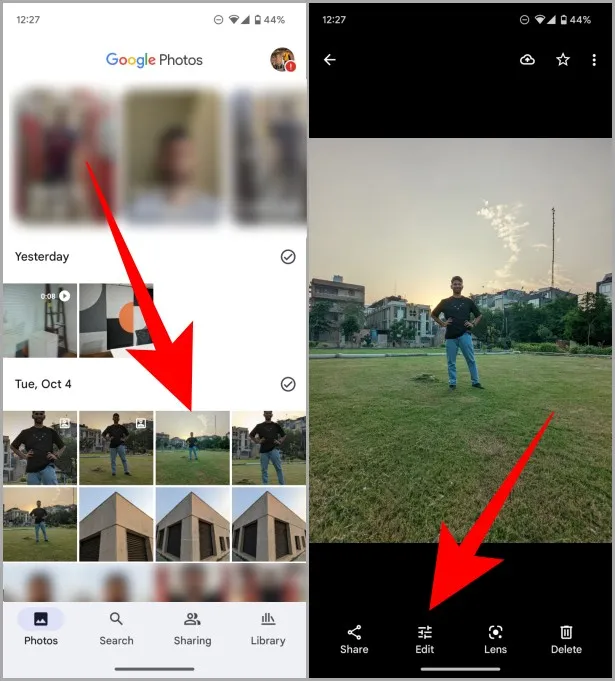
3. Lapozzunk balra a szerkesztési mód kiválasztásánál, vagy koppintsunk az Eszközökre. Ezután koppintson a Varázslatos radírra a továbblépéshez.
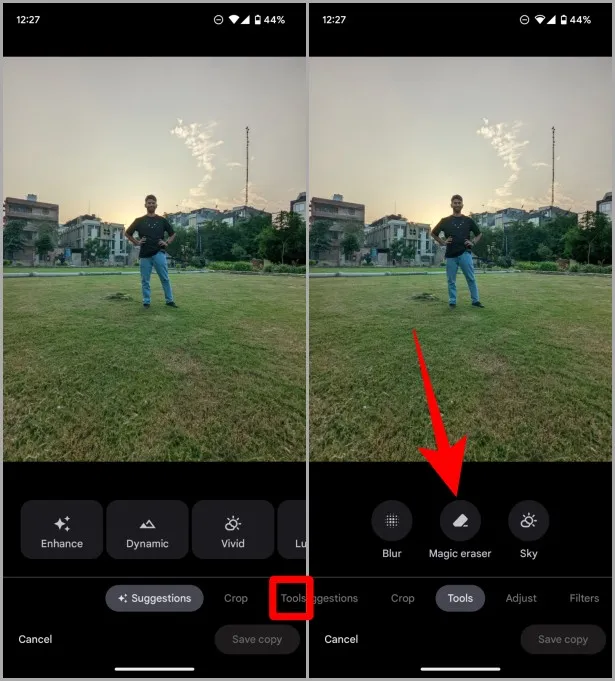
4. Miután a Magic Eraser betöltődött, dörzsölje át a területet az ujjával, a képről eltávolítani kívánt objektum felett. És amint felemeli az ujját a képernyőről, azonnal törölni fogja.
Profi tipp: A fényképed alapján a Magic Eraser javasolhatja, hogy távolíts el néhány nem kívánt dolgot a fényképedről. Ha elégedett a javaslattal, koppintson a javaslatok mellett az Összes törlése gombra.
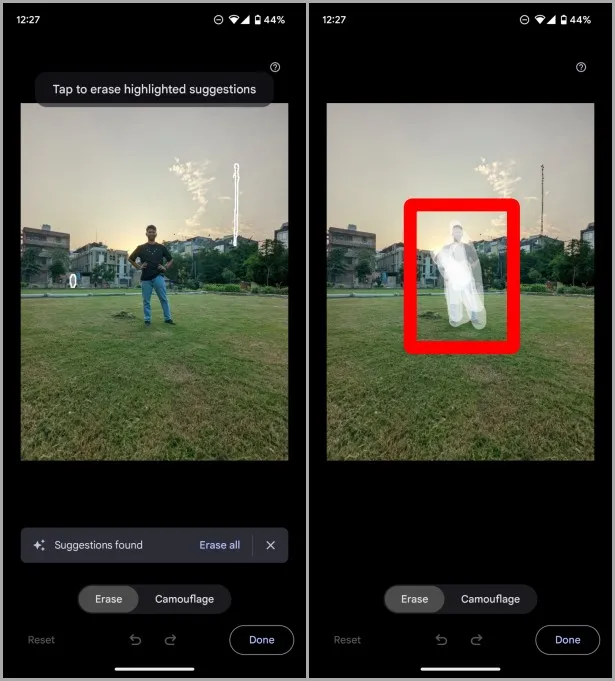
5. Ha a szerkesztés befejeződött, koppintson a Kész gombra. Ezután koppintson a Másolat mentése gombra a kép elmentéséhez a Google Fotókban.
Megjegyzés: A Google új képként fogja elmenteni a Google Fotók könyvtárában, és nem fogja manipulálni az eredeti képet. Így rossz szerkesztés esetén mindig visszatérhet az eredeti képhez.
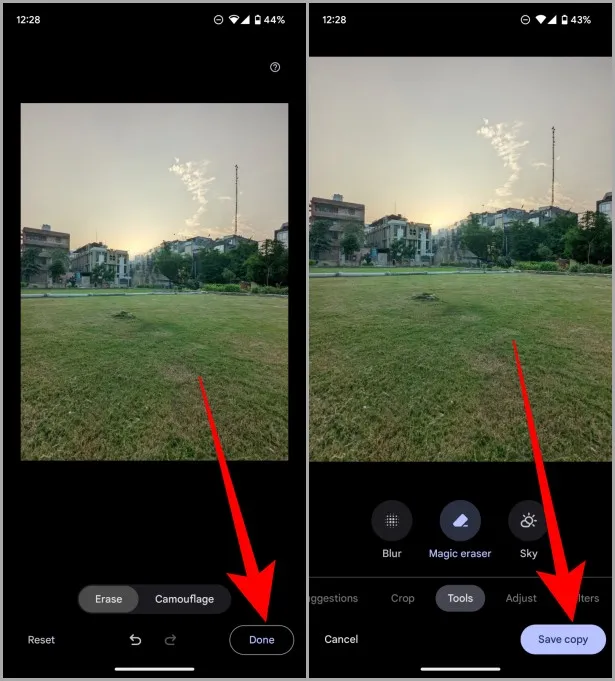
A Magic Eraser használata a Pixel 7-en szórakoztató és egyszerű. Az eszköz tisztességes munkát végez a háttérben lévő tárgyak eltávolításában, és a mesterséges intelligencia segítségével kitalálja, hogyan kellene helyette kinéznie a háttérnek. Amint láthatod, nehéz észrevenni a különbséget, hacsak nem keresed nagyon.
Van egy részletes útmutatónk mindenről, amit a Google Fotókban található Magic Eraserről tudni kell.
GYIK
1. Melyik Pixel készüléken érhető el a Magic Eraser?
A Magic Eraser a Pixel 6 sorozatban került bevezetésre, így a Pixel 6 és későbbi modellek egyelőre csak ezzel a funkcióval rendelkeznek.
2. A Magic Eraser elérhető a Google Fotók webes verzióján vagy a Chromebookon?
Nem, ez egy Pixel-exkluzív funkció. Tehát a Google Fotók vagy a Chromebook webes verziójában nem találod meg.
3. Működik a Magic Eraser a letöltött képeken?
Nem, a funkció csak a rögzített fényképekre korlátozódik a Pixel 6 és újabb készülékeken.
Radír: Varázslatos vagy sem
A Google gyakran tol új funkciókat a Pixel termékcsaládba OTA frissítéseken keresztül, és ezt Pixel Feature Dropnak hívják. A Google a hardveres fotózás mellett a számításos fotózás fejlesztésével is igyekszik javítani az okostelefonos fotózás élményét. És a Magic Eraser egyike volt azoknak a funkcióknak, amelyek lehetővé tették a fotósok számára, hogy laptop vagy asztali számítógép használata helyett teljesen mobilra váltsanak a nem kívánt dolgok törléséhez egy képről. Kétségtelen, hogy nagyon praktikus és hasznos egyszerre.